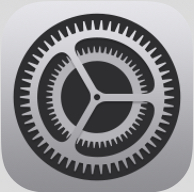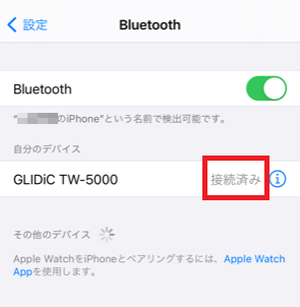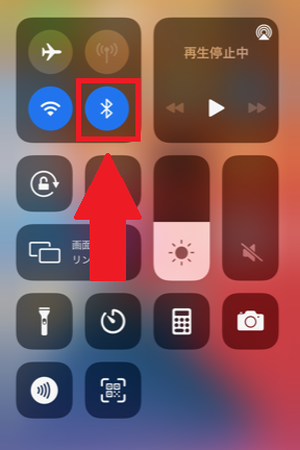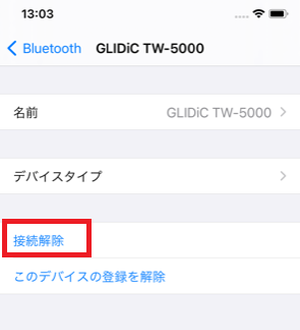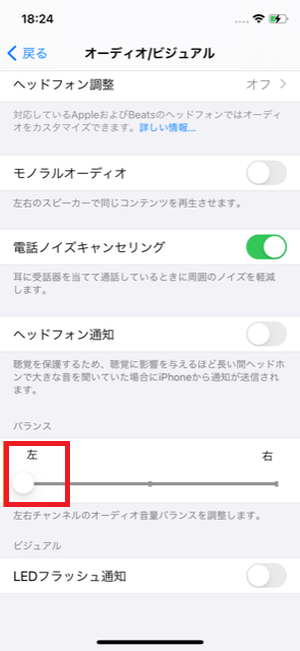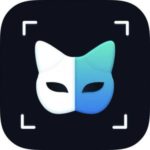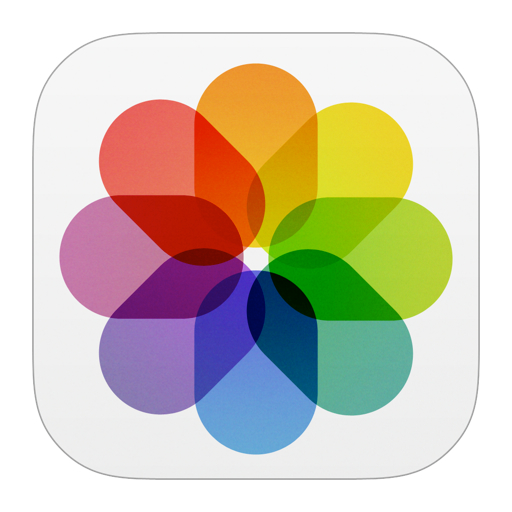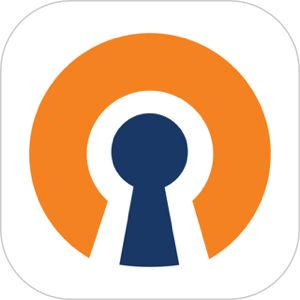本記事は、iPhoneでBluetoothを接続する基本を解説します。
音楽やラジオなどをiPhoneにイヤホンを接続して聞くことがあると思います。そんな時に便利なのがBluetoothのイヤホン。無線でiPhoneをつなぎ、コードが絡まったりすることなくノーストレスで使用することができます。
今回は、iPhoneでBluetoothイヤホンなどを利用する際の接続方法、ペアリングできない時の接続方法・片方からしか音が鳴らない場合の対処法を詳しく解説します。
もくじ
【基本】iPhoneにBluetooth機器を接続する方法
まずは基本中の基本、iPhoneにBluetooth機器を接続する方法です。
イヤホンなどBluetooth機器をiPhoneに接続する方法
▼まずは設定からBluetoothをタップします。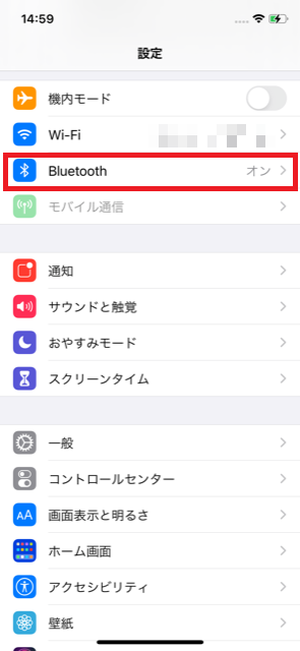
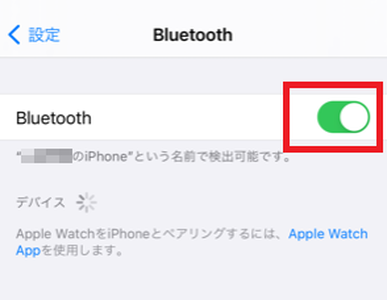
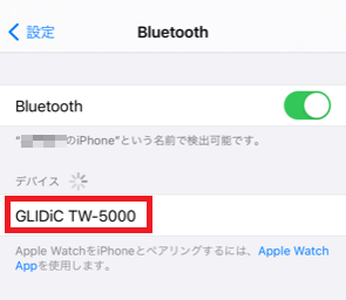
Bluetooth機器をiPhoneと自動接続する方法は?
▼Bluetoothの横の緑のスイッチがオンになっていれば、Bluetoothの電源をONにするといつでもiPhoneと自動接続されます。
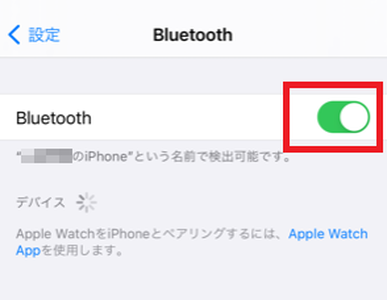
iPhoneとBluetooth機器がつながらない・接続できない時の原因と対処法
iPhoneとBluetooth機器がつながらない・接続できない時にはどのような原因が考えられるのでしょうか。
iPhoneのiOSバージョンが最新ではない
iPhoneのiOSバージョンが最新でない場合、iPhoneとBluetooth機器がつながらないことがあります。iOSバージョンが最新のものであるかを確認しましょう。
▼設定から一般をタップします。
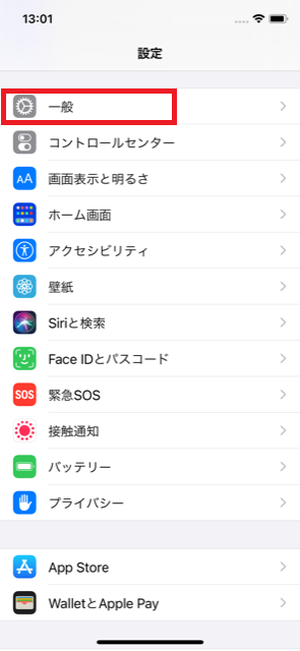
▼ソフトウェアアップデートをタップします。
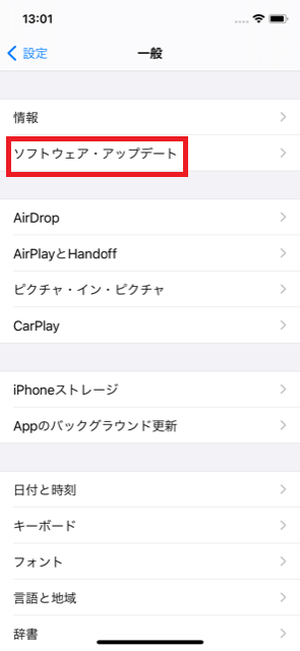
▼iOSのバージョンと最新かどうかが表示されます。ここで「iOSは最新です」と記載されていれば、最新のバージョンを使用していることになります。
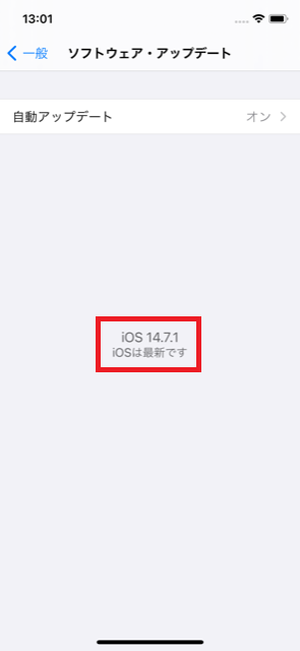
Bluetoothがオンになっていない
接続やバージョンに問題がなくても、単純にBluetoothがオンになっていないこともあります。
▼設定→BluetoothでBluetoothがオンになっているかを確認しましょう。
▼あるいは、ホーム画面からコントロールセンターを表示してBluetoothのマークを確認しましょう。色がついていればBluetoothがオンになっています。
iPhoneの「ネットワーク設定」をリセットする
上記のいずれも問題ない場合、ネットワーク設定をリセットすることで解決することもあります。しかし、Wi-Fi設定などもすべてリセットされてしまうため再び入力をしなければいけません。
▼設定から一般をタップします。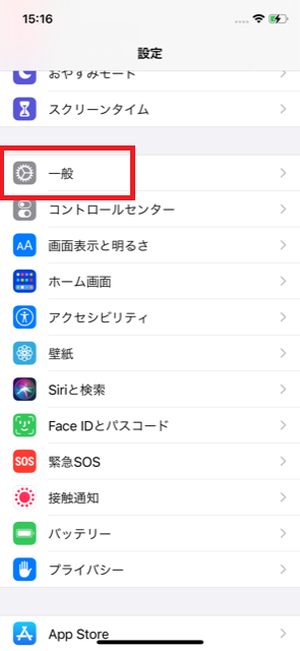

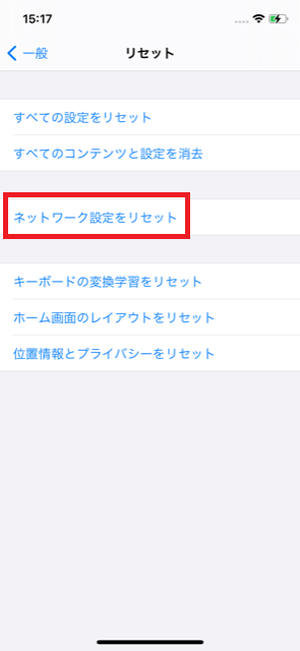
iPhoneにBluetooth機器が表示されない時の原因と対処法
Bluetooth機器のペアリング接続をする際、何度試しても接続できない場合は何が原因なのでしょうか。
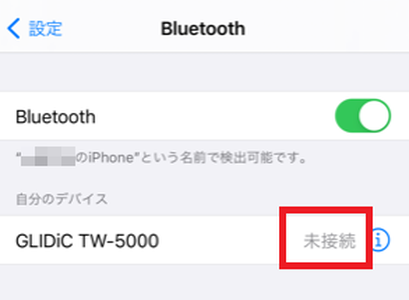
Bluetoothがオンになっているか
▼まずはBluetoothがオンになっているかを確認します。
設定→BluetoothでBluetoothがオンになっているかを確認しましょう。
▼あるいは、ホーム画面からコントロールセンターを表示してBluetoothのマークを確認しましょう。色がついていればBluetoothがオンになっています。
Bluetooth機器の電池が切れていないか
iPhoneに問題がない場合、Bluetooth機器の電池が切れていることも考えられます。充電ができているかどうかを確認しましょう。
(解決法)Bluetooth機器の登録を解除→再度接続
何度確認しても原因が見当たらない場合、一度Bluetooth機器の登録を解除し、再度接続してみることで接続できる場合があります。
▼設定→Bluetoothから接続されているデバイスを表示し、右側にあるiマークをタップします。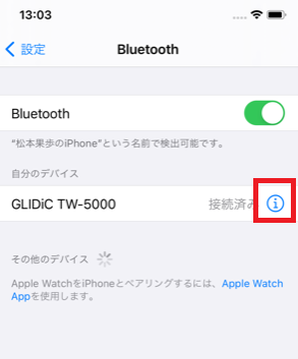
▼このデバイスの登録を解除をタップします。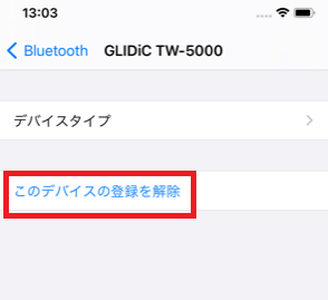
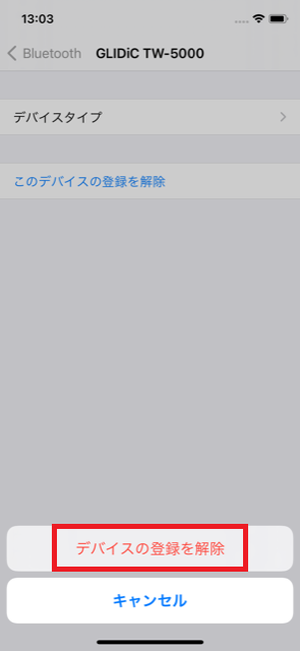
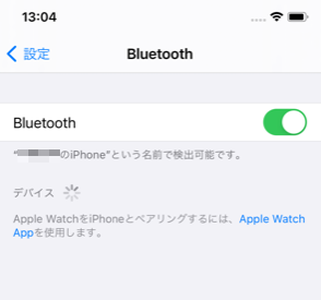
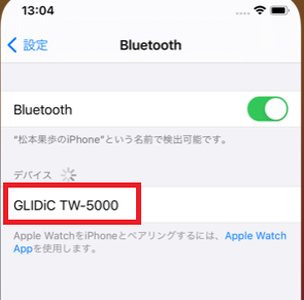
Bluetoothイヤホンが片方しか鳴らない時の原因と対処法
Bluetoothイヤホンが片方しか鳴らない場合、どのような原因が考えられるのでしょうか。
充電されているか
Bluetoothイヤホンの片方だけが充電できておらず、音がならない場合があります。きちんと充電ができているかどうか確認をしてみましょう。
左右の音量バランス
左右の音量バランスの設定が偏っている場合、どちらかからしか音が聞こえない場合があります。
▼設定からアクセシビリティをタップします。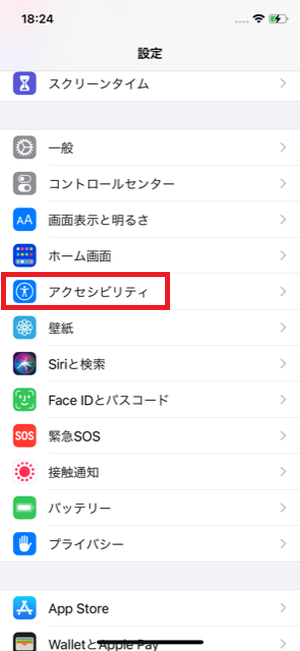
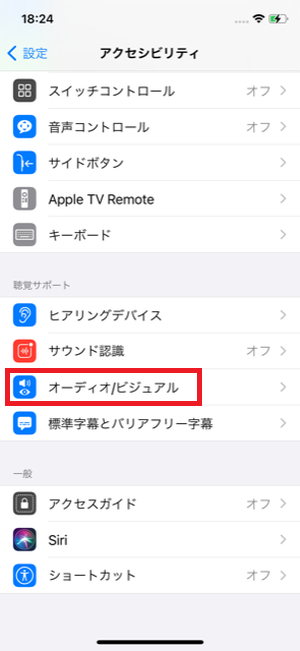
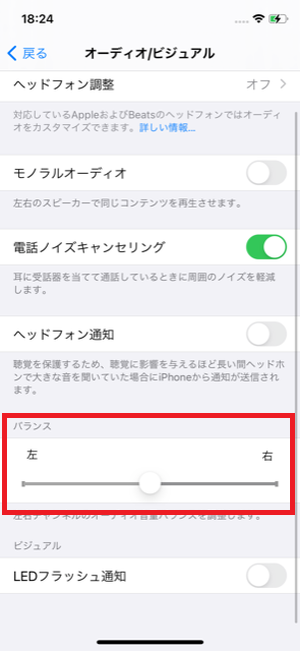
ペアリング不良
Bluetoothイヤホン同士のペアリングができていない場合に片方から音が聞こえないことがあります。Bluetoothイヤホンの取扱説明書を確認し、左右のイヤホン同士でペアリングできているかどうかを確認しましょう。
それでも解決しない・片方から鳴らない場合は「登録を解除」から再接続
▼それでも片方しかサウンドが鳴らない問題が解決できない場合、このデバイスの登録を解除をタップし、再接続を行うことで両方から問題なく聴けるようになります。
まとめ
今回はBluetoothの接続方法をご紹介しました。
有線イヤホンと異なり、コードのわずらわしさがない分、ペアリングや接続ができないトラブルも発生し、充電が必要なこともあります。
しかし、きちんと対応方法を理解していればノンストレスに使いこなすことができますよ!